Najlepszy i najłatwiejszy sposób przesyłania muzyki na iPada
Adela D. Louie, Ostatnia aktualizacja: October 8, 2021
Czy właśnie dostałeś nowego iPada i zastanawiasz się, jak umieścić muzykę z innego urządzenia lub bezpośrednio z komputera? Jeśli tak, czytaj dalej ten post, aby wiedzieć, jak łatwo przenieść muzykę na iPada.
Jednym z najczęściej zadawanych pytań jest to, jak: przenieś muzykę na iPada. Zwykle pytają o to również osoby, które dopiero zaczynają korzystać z iPada lub dowolnego urządzenia z systemem iOS.
Jak wszyscy wiemy, urządzenia z Androidem znacznie różnią się od urządzeń z systemem iOS. Jeśli chodzi o funkcje, niektóre z nich mogą być trochę takie same. Jednak jeśli chodzi o przesyłanie danych z jednego urządzenia na drugie, byłaby to inna strona sprawy.
Widzisz, jak przenieś muzykę z komputera na iPhone'a, jeśli chodzi o przesyłanie danych, takich jak muzyka na iPada, nie jest to to samo, co przesyłanie muzyki na dowolne urządzenie z Androidem. Urządzenia iPad lub iOS są nieco złożone, jeśli chodzi o tego rodzaju proces.
A ponieważ to, jak przenieść muzykę na iPada, jest jednym z najczęstszych pytań zadawanych przez osoby, które używały iPada, opracowaliśmy kilka rozwiązań, które możesz zastosować, aby łatwo przenieść muzykę na iPada.
Część 1. Najlepszy i najłatwiejszy sposób przesyłania muzyki na iPada Część 2. Jak przenieść muzykę do iPada bez iTunes Część 3. Jak przenieść muzykę do iPada za pomocą iTunes Część 4. Dodatkowa wskazówka – bezpłatne pobieranie na iPada bez korzystania z iTunes Część 5. Wniosek
Część 1. Najlepszy i najłatwiejszy sposób przesyłania muzyki na iPada
Pierwsze rozwiązanie, które pokażemy, to sposób przesyłania muzyki na iPada, który jest prawdopodobnie najłatwiejszym rozwiązaniem. I to za pomocą Przeniesienie telefonu FoneDog.
Pandemia Przeniesienie telefonu FoneDog to jedno z najłatwiejszych narzędzi, których możesz użyć, aby przenieść muzykę na iPada. Dzięki temu narzędziu nie będzie już miało znaczenia, czy używasz telefonu z Androidem do pobierania muzyki, z komputera PC czy z Maca.
Przeniesienie telefonu
Przesyłaj pliki między komputerami z systemem iOS, Android i Windows.
Łatwe przesyłanie i tworzenie kopii zapasowych wiadomości tekstowych, kontaktów, zdjęć, filmów i muzyki na komputerze.
W pełni kompatybilny z najnowszymi systemami iOS i Android.
Darmowe pobieranie

A korzystając z funkcji transferu telefonu FoneDog, oprócz przesyłania muzyki z jednego urządzenia na drugie, możesz również przesyłaj inne dane, takie jak kontakty, wiadomości, filmy, zdjęcia i inne. Ponadto możesz skorzystać z dodatkowej funkcji, w której możesz utworzyć własny dzwonek na urządzenie mobilne i konwertować obrazy za pomocą konwertera HEIC.
Aby pokazać, jak łatwy w użyciu jest ten program, oto krótki przegląd kroków, jak przenieść muzykę na iPada.
Krok 1. Podłącz iPada do komputera
Ponieważ masz zamiar przenieść muzykę na iPada, po prostu podłącz go do komputera i uruchom transfer telefonu FoneDog na ekranie. Będziesz wtedy mógł zobaczyć szczegóły swojego iPada w głównym interfejsie programu.
UWAGA: jeśli zamierzasz pobrać muzykę z innego urządzenia, urządzenia z systemem Android lub innego urządzenia iOS, upewnij się, że również podłączasz to urządzenie do komputera. Jeśli pobierasz muzykę z samego komputera, nie musisz łączyć się z żadnym innym urządzeniem oprócz iPada.
Krok 2. Wybierz muzykę z kategorii plików
Ponadto z głównego interfejsu programu będziesz mógł zobaczyć po lewej stronie ekranu różne typy plików, które możesz przesłać na iPada. Stamtąd po prostu kliknij muzyka.
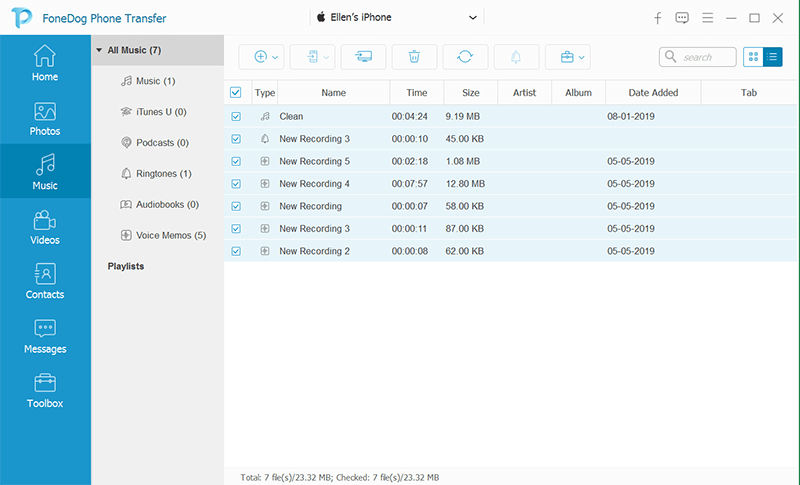
Krok 3. Wybierz muzykę do przesłania
Po kliknięciu kategorii Muzyka po prawej stronie ekranu zobaczysz listę muzyki, którą masz z innego urządzenia, z którego chcesz pobrać muzykę. Po prostu wybierz te, które chcesz przenieść na iPada.
Krok 4. Zakończ proces
Po wybraniu całej muzyki, którą chcesz przenieść na iPada, możesz teraz śmiało kliknąć Eksportuj na telefon komórkowy opcja znajdująca się u góry ekranu. Gdy już to zrobiłeś, wszystko, co musisz teraz zrobić, to poczekać na zakończenie procesu. Po zakończeniu możesz po prostu bezpiecznie odłączyć iPada od komputera.
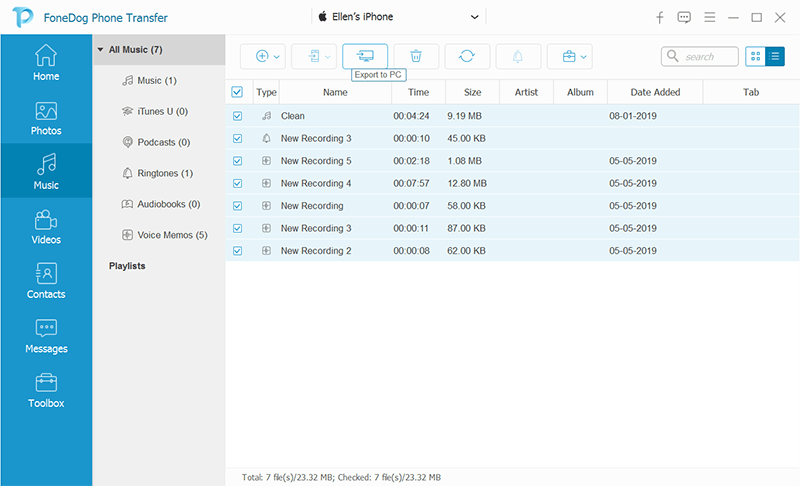
Jak widać, używając Przeniesienie telefonu FoneDog jest bardzo łatwe. Nie dość, że pozwala to łatwo przenosić dane z jednego urządzenia na drugie, ale ten program jest również bezpieczny w użyciu i nigdy nie nadpiszesz żadnych istniejących danych, które masz na iPadzie.
To narzędzie jest bardzo bezpieczne w użyciu, ponieważ nie pozwoli żadnemu wirusowi ani złośliwemu oprogramowaniu dostać się do twojego urządzenia, a także nie nadpisze żadnych danych na twoim urządzeniu. Dodatkowo jest wyposażony w Przyjazny dla użytkownika interfejs że nawet nowi użytkownicy mogą nawigować bez wysiłku. Miej to narzędzie, a będziesz zadowolony z tego, co może dla Ciebie zrobić.
Część 2. Jak przenieść muzykę do iPada bez iTunes
Oprócz pierwszego rozwiązania, które Ci pokazaliśmy, istnieją również inne sposoby przesyłania muzyki na iPada bez konieczności korzystania z iTunes. Aby pokazać ci, jak możesz to zrobić, oto, co musisz zrobić.
Metoda #1. Jak przenieść muzykę na iPada za pomocą iCloud
Funkcja iCloud każdego urządzenia z systemem iOS to jeden ze znanych sposobów tworzenia kopii zapasowych danych. A zatem jest to również jeden ze sposobów przesyłania danych. Dlatego możesz użyć tej metody do przesyłania muzyki na urządzenie iPad. Oto kroki, jak możesz to zrobić.
- Korzystając z komputera, po prostu uruchom przeglądarkę i przejdź do witryny iCloud.com.
- Gdy już tam będziesz, po prostu zaloguj się na swoje konto iCloud przy użyciu swojego Apple ID.
- Po zalogowaniu przejdź do iCloud Napęd I wybierz Prześlij abyś mógł przenieść muzykę z komputera na iPada. Możesz także skorzystać z funkcji przeciągania i upuszczania w tym kroku, aby przenieść muzykę na iPada.
- A następnie na iPadzie dotknij swojego Ustawienia
- Następnie dotknij swojego imienia
- I wybierz dalej iCloud Napęd.
- Gdy już tam będziesz, będziesz mógł zobaczyć swoje utwory i będziesz mógł ich słuchać na swoim iPadzie.
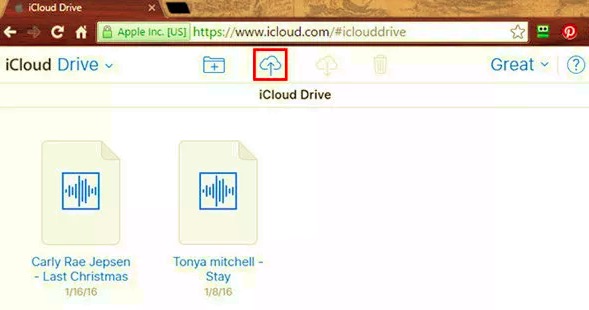
Metoda #2. Jak przenieść muzykę na iPada za pomocą Dropbox
Innym rozwiązaniem, z którego możesz skorzystać, aby przenieść muzykę na iPada bez konieczności korzystania z iTunes, jest użycie Dropbox.
Dropbox jest trochę podobny do iCloud. Dzięki temu będziesz mógł łatwo przenieść swoje dane. Jeśli chodzi o muzykę, możesz użyć tego do przeniesienia ich również na iPada. Ale nie będziesz mógł dodawać muzyki do swojej listy odtwarzania na iPadzie.Aby dowiedzieć się, jak używać Dropbox do przesyłania muzyki na iPada, oto kilka kroków, które możesz rozważyć jako przewodnik.
- Na komputerze uruchom przeglądarkę i przejdź do www.dropbox.com.
- Następnie zaloguj się na swoje konto Dropbox lub konto Google.
- Z głównego interfejsu wybierz Prześlij pliki aby przesłać muzykę na komputer.
- Następnie zainstaluj aplikację Dropbox na swoim iPadzie.
- Zaloguj używając tego samego konta, którego używałeś na swoim komputerze.
- Poszukaj utworów, które chcesz przenieść na iPada.
- Tutaj możesz słuchać ich online lub po prostu pobrać i zapisać na iPadzie.
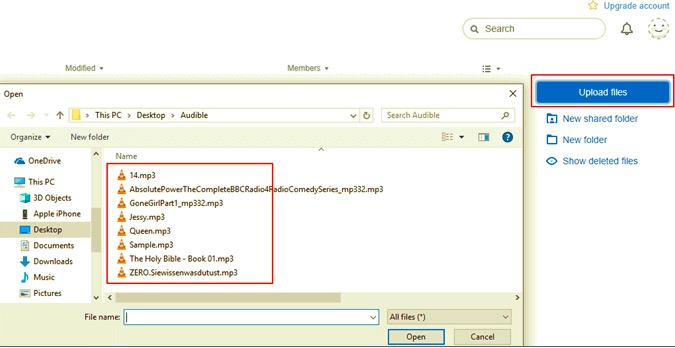
Część 3. Jak przenieść muzykę do iPada za pomocą iTunes
Teraz dla większości użytkowników iOS głównym narzędziem do przesyłania i najbardziej znanym sposobem przenoszenia danych z komputera na iPada lub dowolne urządzenie z systemem iOS jest użycie iTunes program. Jednak niektórym użytkownikom trudno jest zrozumieć, jak mogą to zrobić, dlatego wolą korzystać z innych metod, takich jak te, które pokazaliśmy powyżej.
Tak więc dla tych użytkowników, którzy mają trudności z używaniem iTunes do przesyłania muzyki na iPada, oto kroki, które możesz wykonać.
- Pobierz i zainstaluj iTunes na swoim komputerze.
- Po zakończeniu uruchom go i poszukaj utworu, który chcesz przenieść na iPada.
- Następnie, podłącz iPada do komputera za pomocą kabla USB. Wtedy będziesz mógł zobaczyć ikonę swojego iPada w programie iTunes. A kiedy już to zrobisz, po prostu kliknij na to.
- Następnie wybierz muzyka ikonę, następnie wybierz Muzyka i kliknij Synchronizacja muzyki.
- Stamtąd kliknij Cała biblioteka muzyczna lub możesz również wybrać opcję Wybrana lista odtwarzania, wykonawca, albumy i gatunek.
- Po zakończeniu wybierania utworów, które chcesz przenieść, kliknij Sync przycisk.
- Następnie kliknij ikonę iPada w iTunes, aby móc całkowicie zsynchronizować muzykę.
- Po zakończeniu możesz odłączyć iPada od komputera i cieszyć się słuchaniem utworów na iPadzie.
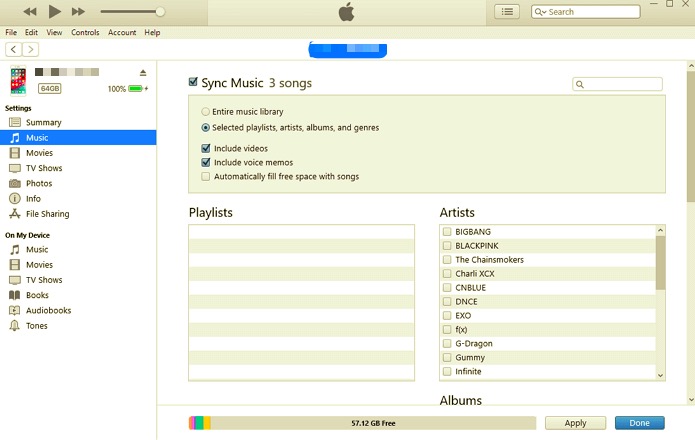
Część 4. Dodatkowa wskazówka – bezpłatne pobieranie na iPada bez korzystania z iTunes
Jak widać, omówiliśmy już, jak przenieść muzykę na iPada z komputera lub z innego urządzenia. Ale jeszcze jedną rzeczą, którą możesz zrobić zamiast przenosić muzykę z jednego urządzenia na drugie, jest pobranie jej bezpośrednio na urządzenie iPad.
Pobieranie piosenki na iPada nie jest rzeczą, o której wszyscy wiedzą. Dlatego, gdy użytkownik słyszy jakąś piosenkę, którą lubi, z SoundCloud lub innej platformy internetowej, zastanawia się, czy istnieje sposób, w jaki można go pobrać bezpośrednio na iPada. I dlatego postanowiliśmy dać Ci coś, co Ci w tym pomoże.
Jednym z narzędzi, którym możemy się z Tobą podzielić, jeśli chodzi o pobieranie utworów na iPada, jest download4.cc. Jest to bezpłatne narzędzie, którego możesz użyć, aby pobrać utwory na iPada. Aby dowiedzieć się, jak korzystać z tego narzędzia, zamieściliśmy instrukcje dotyczące pobierania utworów.
- Używając iPada, uruchom przeglądarkę, a następnie przejdź do download4.cc
- A następnie na swojej platformie internetowej wyszukaj piosenkę, którą chcesz pobrać.
- A następnie skopiuj link na platformie i wklej go w polu wyszukiwania narzędzia.
- A po wklejeniu linku kliknij przycisk wyszukiwania.
- Po kliknięciu przycisku wyszukiwania na ekranie pojawi się przycisk pobierania.
- A potem piosenka pojawi się na ekranie. Stamtąd wystarczy kliknąć Pobierz mp3 / NAP lub możesz również wybrać inny żądany typ formatu.
- Po wybraniu tego utwór zostanie pobrany na iPada i automatycznie zapisany na iPadzie. Wykonaj ten sam proces ze wszystkimi utworami, które chcesz mieć na iPadzie, a potem ciesz się słuchaniem muzyki.
Ludzie również czytająJak przesyłać muzykę z komputera do iPoda3 sposoby przesyłania muzyki z iPhone'a na Androida
Część 5. Wniosek
Jak widać, jest wiele sposobów, jak: przenieś muzykę na iPada. Możesz wybrać dowolne z rozwiązań lub metod, które pokazaliśmy Ci powyżej. Niezależnie od tego, czy używasz programu iTunes podczas wykonywania zadania, czy używasz innych sposobów, takich jak iCloud i Dropbox.
Ale jeśli chcesz mieć najlepszy i najłatwiejszy sposób, jak to zrobić, lepiej zainstaluj Transfer telefonu FoneDog na swoim komputerze. Dzięki temu możesz przesyłać dowolne utwory z komputera, urządzenia z systemem Android, a nawet z innego urządzenia z systemem iOS.
Plus, najlepsza rzecz w korzystaniu z Przeniesienie telefonu FoneDog jest to, że jest bardzo bezpieczny w użyciu. Oznacza to, że nie będzie żadnych wirusów ani złośliwego oprogramowania, które może zaszkodzić któremukolwiek z Twoich urządzeń. Ponadto jest wyposażony w bardzo przyjazny dla użytkownika interfejs, który pozwala łatwo korzystać z narzędzia i kończyć to, co robisz, za pomocą zaledwie kilku kliknięć przycisku.
Zostaw komentarz
Komentarz
Przeniesienie telefonu
Przesyłaj dane z iPhone'a, Androida, iOS i komputera do dowolnego miejsca bez żadnych strat dzięki FoneDog Phone Transfer. Takich jak zdjęcia, wiadomości, kontakty, muzyka itp.
Darmowe pobieranieGorące artykuły
- Przewodnik na temat przenoszenia muzyki z Androida na Androida
- Jak przenieść muzykę z iTuinse do Andriod
- Jak przenieść muzykę z iPhone'a
- Jak przenieść muzykę z iPhone'a na komputer za darmo
- Jak przenieść muzykę z iPoda do komputera
- 3 sposoby przesyłania muzyki z iPhone'a na komputer
- Najlepsze narzędzia do przesyłania muzyki z iPhone'a na komputer bez iTunes
- Kompletny i łatwy przewodnik dotyczący przesyłania muzyki z iPhone'a na Androida
/
CIEKAWYDULL
/
PROSTYTRUDNY
Dziękuję Ci! Oto twoje wybory:
Doskonały
Ocena: 4.5 / 5 (na podstawie 95 oceny)
